Онемогућите Хипер-В у оперативном систему Виндовс 10
Хипер-В је систем за виртуелизацију у Виндовс-у, који је подразумеван у скупу компоненти система. Присутан је у свим верзијама десетина са изузетком Хоме, а његова сврха је да ради са виртуелним машинама. Због одређених конфликата са механизмима виртуелизације треће стране, Хипер-В ће можда морати бити онемогућен. Нека буде врло лако.
Садржај
Онемогућите Хипер-В у оперативном систему Виндовс 10
Постоји неколико опција за искључивање технологије, а корисник га у сваком случају може лако укључити када је то потребно. Иако је подразумевани Хипер-В обично онемогућен, корисник га је могао активирати раније, укључујући случајно, или приликом инсталирања модификованих скупова ОС-а, након што је Виндовс конфигурисао друга особа. Следеће, представљамо 2 погодна начина за онемогућавање Хипер-В.
Метод 1: Виндовс компоненте
Пошто је предметна ставка део системских компоненти, може се онемогућити у одговарајућем прозору.
- Отворите "Цонтрол Панел" и идите на "Унинсталл а програм" .
- У левој колони пронађите опцију "Укључивање или искључивање Виндовс функција" .
- Из листе пронађите "Хипер-В" и деактивирајте га уклањањем квачице или поља. Сачувајте промене кликом на “ОК” .
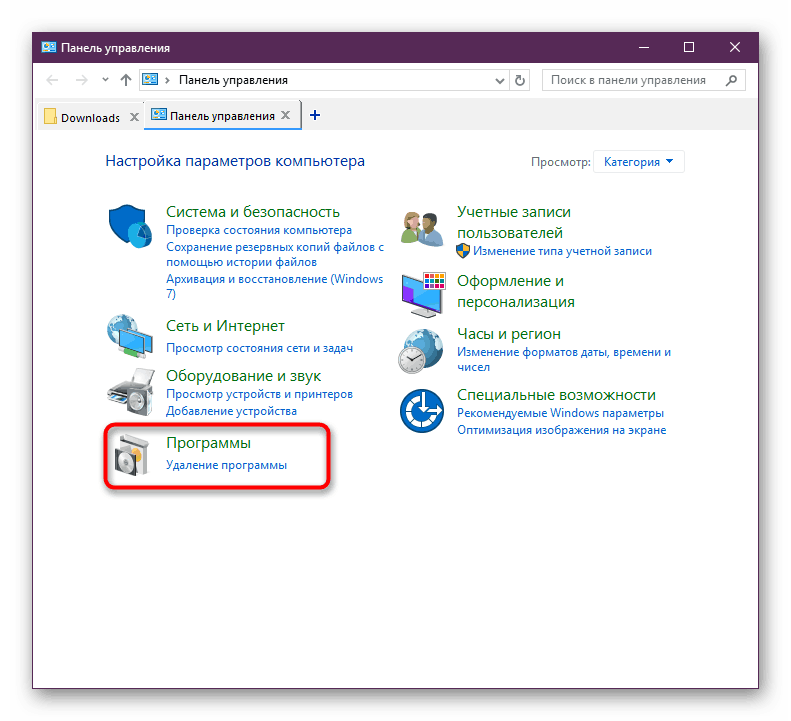
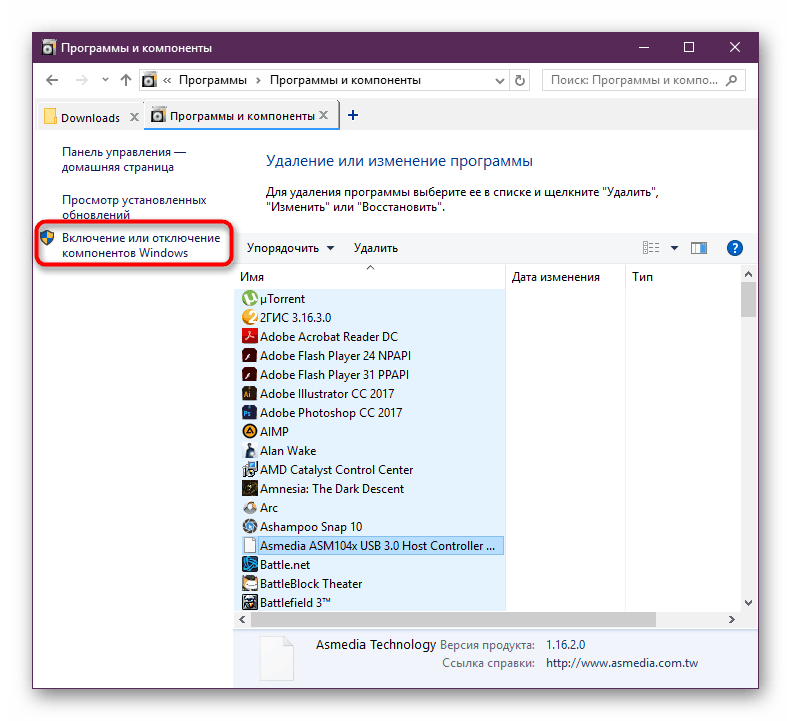
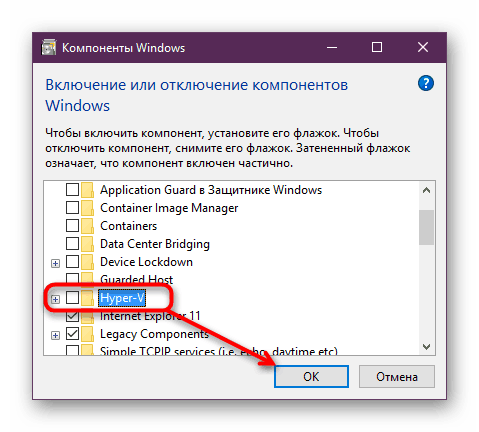
Најновије верзије оперативног система Виндовс 10 не захтевају поновно покретање рачунара, али то можете урадити ако је потребно.
Метод 2: ПоверСхелл / Цомманд Лине
Сличну акцију можете извршити користећи “цмд” или његову алтернативу “ПоверСхелл” . У овом случају, за обе апликације, тимови ће бити различити.
Поверсхелл
- Отворите апликацију са администраторским правима.
- Унесите наредбу:
Disable-WindowsOptionalFeature -Online -FeatureName Microsoft-Hyper-V-All - Процес деактивације почиње, траје неколико секунди.
- На крају ћете добити обавештење о статусу. Ребоот није потребан.
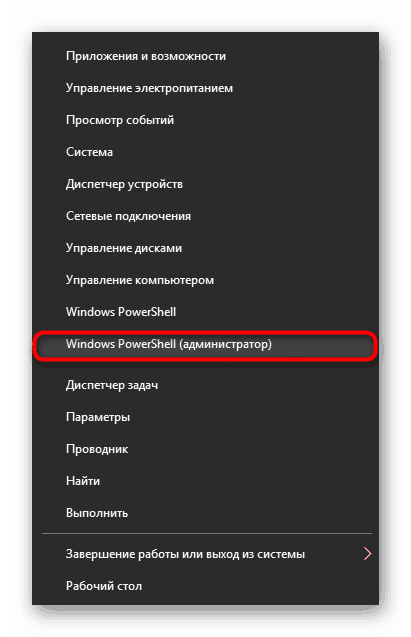
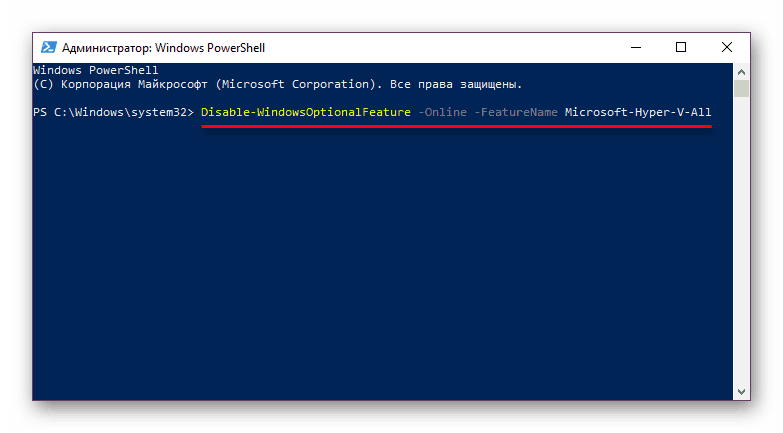
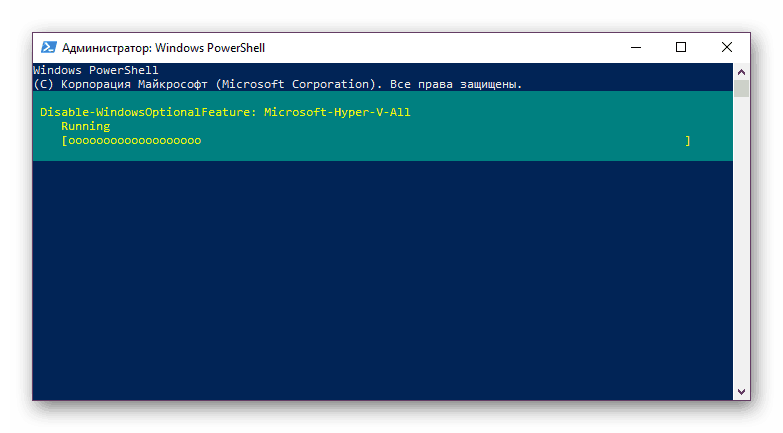
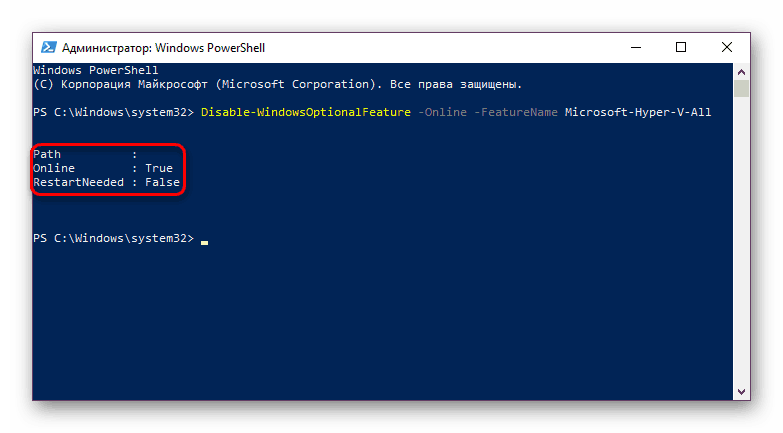
Цмд
У “Командној линији”, онемогућавање се дешава активирањем складиштења компоненти ДИСМ система.
- Покрените га као администратор.
- Копирајте и налепите следећу команду:
dism.exe /Online /Disable-Feature:Microsoft-Hyper-V-All - Поступак искључивања ће потрајати неколико секунди и одговарајућа порука ће се појавити на крају. Поново покрените ПЦ, није потребно.
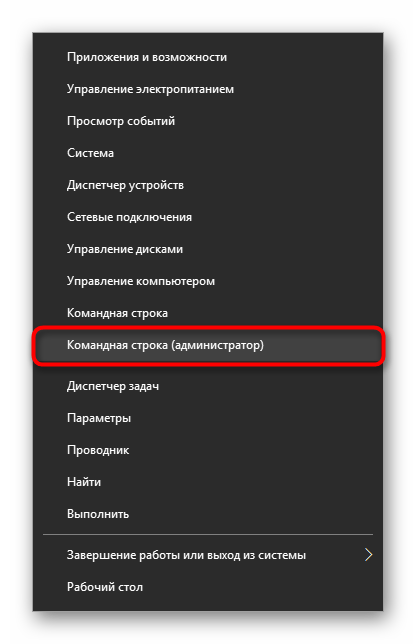
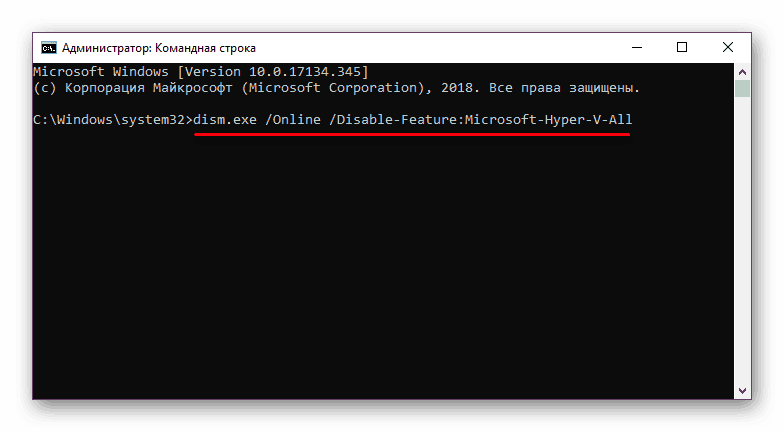
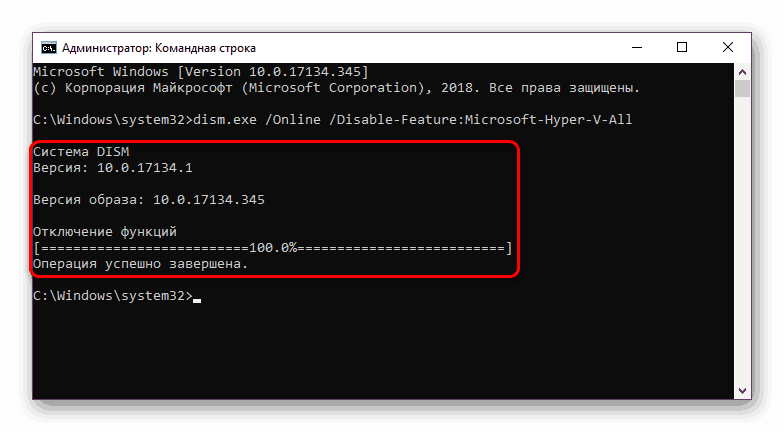
Хипер-В се не искључује
У неким случајевима, корисници имају проблема са деактивирањем компоненте: прима обавештење „Нисмо били у могућности да довршимо компоненте“ или када се следећи пут укључи, Хипер-В поново постаје активан. Овај проблем можете решити тако што ћете посебно проверити системске датотеке и складиште. Скенирање се врши преко командне линије покретањем СФЦ и ДИСМ алата. У нашем другом чланку, већ смо детаљније разговарали о томе како да тестирамо оперативни систем, тако да да не поновимо, приложимо линк на пуну верзију овог чланка. У њему ћете морати наизменично изводити Метод 2 , затим Метод 3 .
Више детаља: Проверите Виндовс 10 због грешака
По правилу, након тога, проблем гашења нестаје, ако не, онда би се разлози требали тражити већ у стабилности оперативног система, али пошто опсег грешака може бити огроман и не уклапа се у оквир и тему чланка.
Погледали смо како онемогућити Хипер-В хипервизор, као и главни разлог зашто се не може деактивирати. Ако и даље имате проблема, пишите о томе у коментарима.